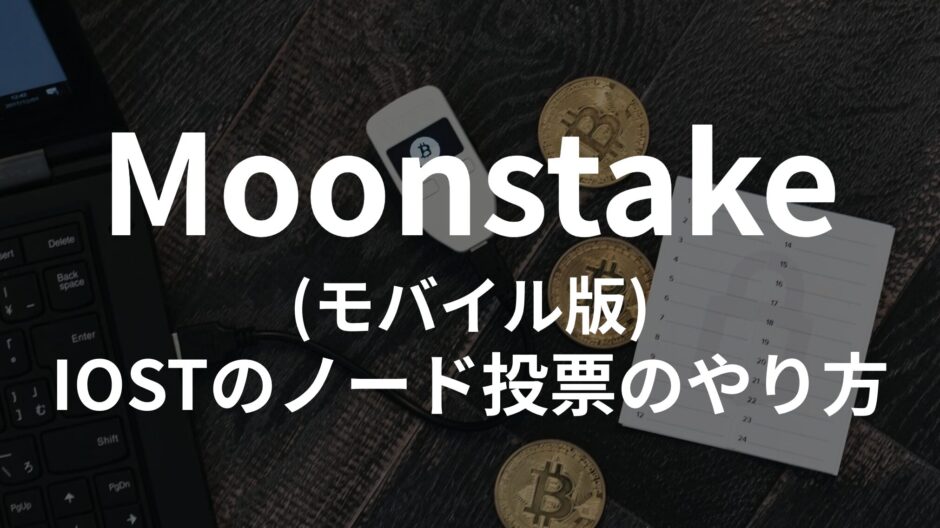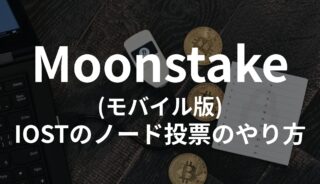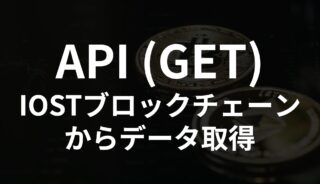【PR】当ブログではアフィリエイト広告を利用しています
この記事では、Moonstake Wallet(モバイル版)を使用してIOSTのステーキング(ノード投票)を行う方法を解説します。
ただし、ステーキング先(投票先)が固定であるため、「ステーキング先(投票先)を自由に選びたい!」という方は、iWallet ProやTokenPocketを使用するようにしましょう。
「そもそも、ステーキング(ノード投票)ってなんですか!?」という方は、まずは以下の記事に目を通してください。
Moonstake Walletとは
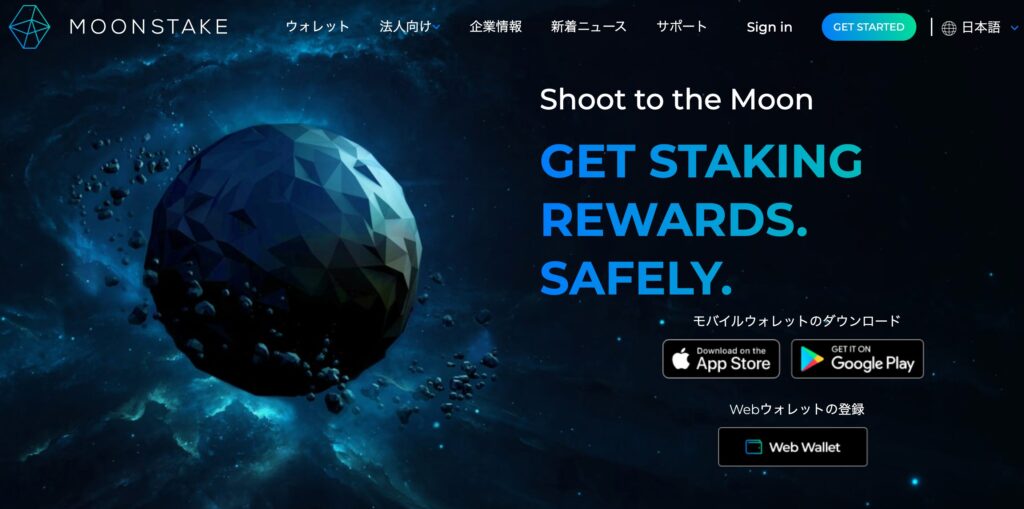
Moonstake Walletは、2,000以上の仮想通貨を保管でき、アイオーエスティー(IOST)、エイダ(ADA)、テゾス(XTZ)、コスモス(ATOM)など多様な仮想通貨のステーキングに対応しているウォレットです。
高度なセキュリティ機能、多言語対応、使いやすいダッシュボードを特徴としており、ウェブ版およびモバイル版(iOS・Android)の2種類のウォレットを提供しています。
Moonstake Wallet(モバイル版)でIOSTのステーキング(ノード投票)をする方法
それでは早速、Moonstake Wallet(モバイル版)でIOSTのステーキング(ノード投票)をする方法について見ていきましょう。
Moonstake Wallet(モバイル版)のダウンロード
以下のリンクから、Moonstake Wallet(モバイル版)をダウンロードしてください。
iOS:App Store
Android:Google Play
IOSTアカウントをウォレットに追加
言語の選択
ダウンロードしたウォレットを開くと、一番はじめに言語の選択を求められます。
皆さんがお得意の言語を選択し「選ぶ」ボタンを押してください。私は「日本語」を選択したいと思います。
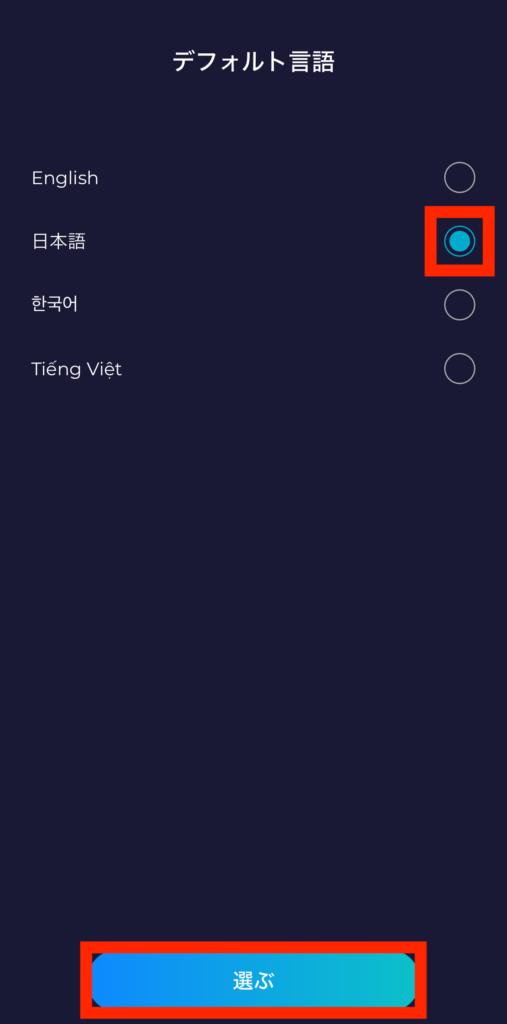
利用規約の確認と同意
次に、利用規約を確認してください。
利用規約に同意ができる場合は、画面下部の2つチェックボックスを選択し、「確認」ボタンを押しましょう。
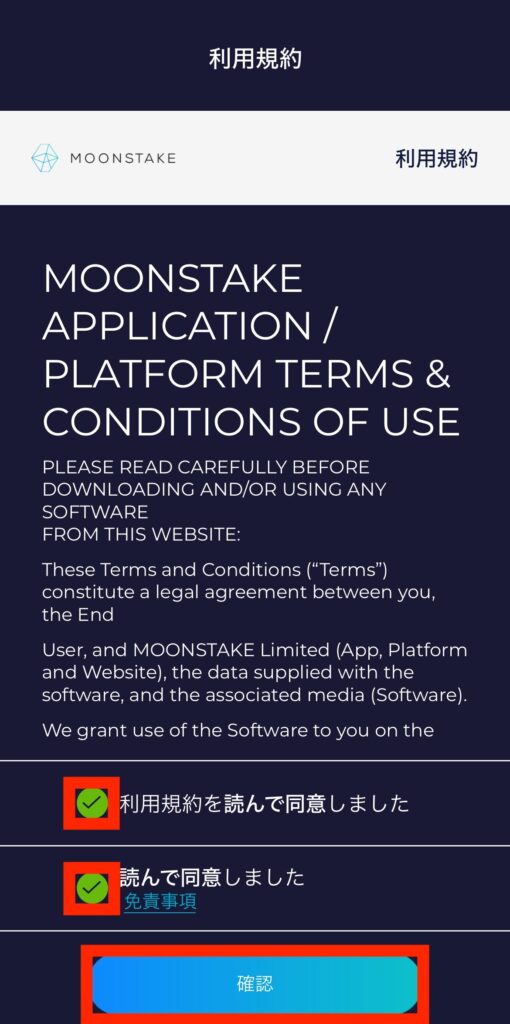
ウォレット追加方法を選択
次にIOSTアカウントのウォレットへの追加方法を選択します。
この記事は、Moonstake Walletを始めて使う人向けに執筆していますので、上から2番目の「 秘密鍵ウォレット」を選択してください。
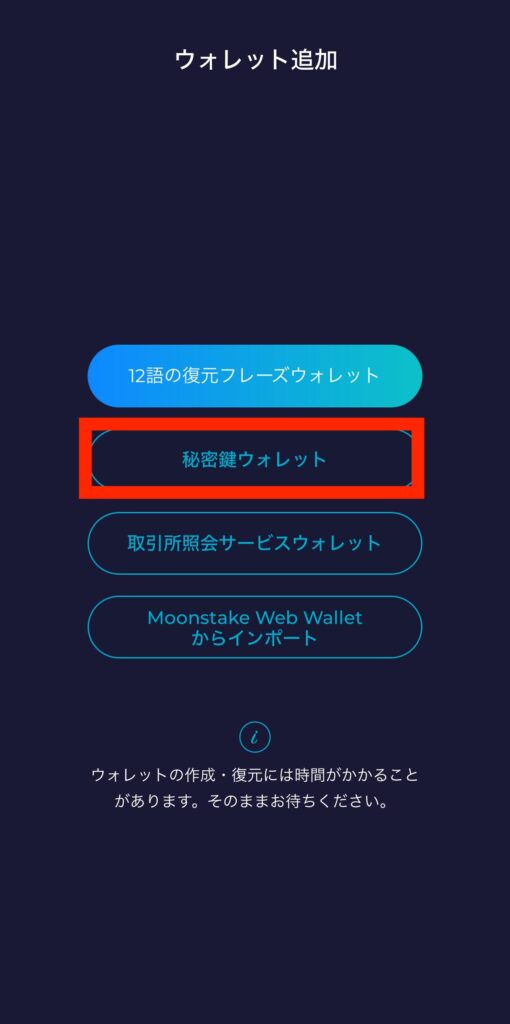
もし、まだIOSTアカウントをお持ちでない場合は、まずは以下の記事を参考に作成をしてください。
IOSTアカウントの秘密鍵を入力
画面を少し下にスクロールすると「IOST」という欄が見つかります。
ここに、皆さんのIOSTアカウントの秘密鍵を入力し、画面下部の「次へ」ボタンを押してください。
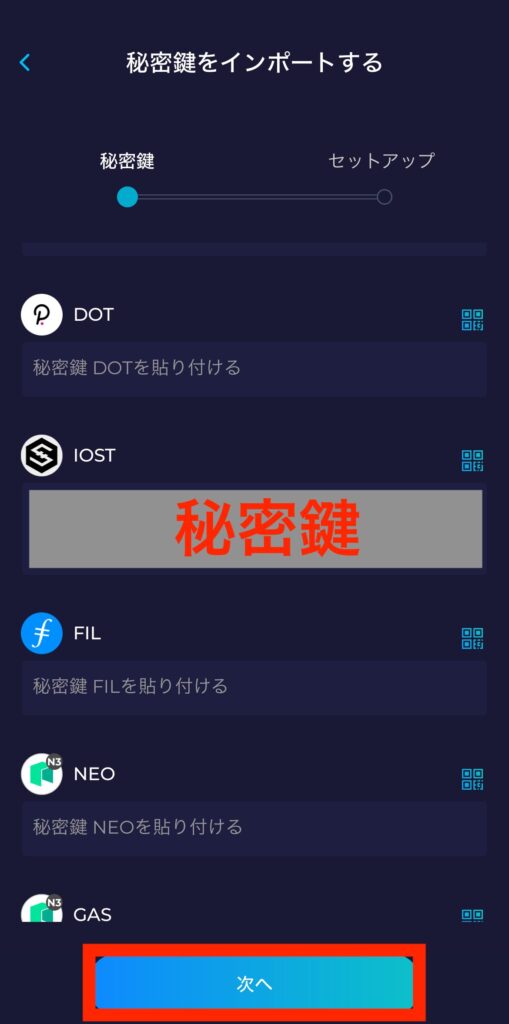
ウォレット名とパスワードを入力
次に、ウォレット名とパスワードを入力し、「ウォレットをインポートする」をタップしましょう。
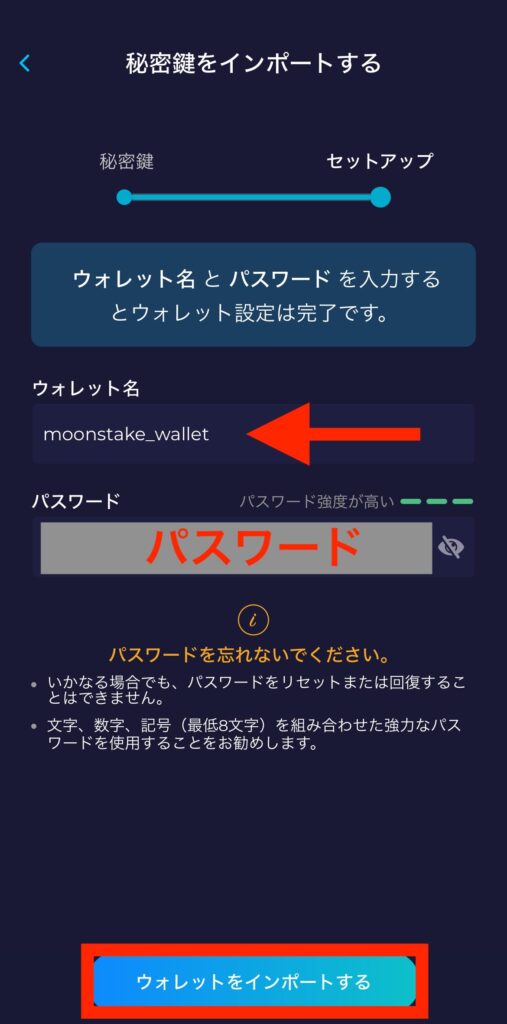

ウォレット名は、分かりやすければなんでもOK!
パスワードは、ログインパスワードのようなものです。秘密鍵や公開鍵は入力しないように!
注意事項を確認
「秘密鍵はご自身の責任で安全に保管してくださいね!」という注意事項がポップアップ形式で表示されますので「了解」タップしてください。
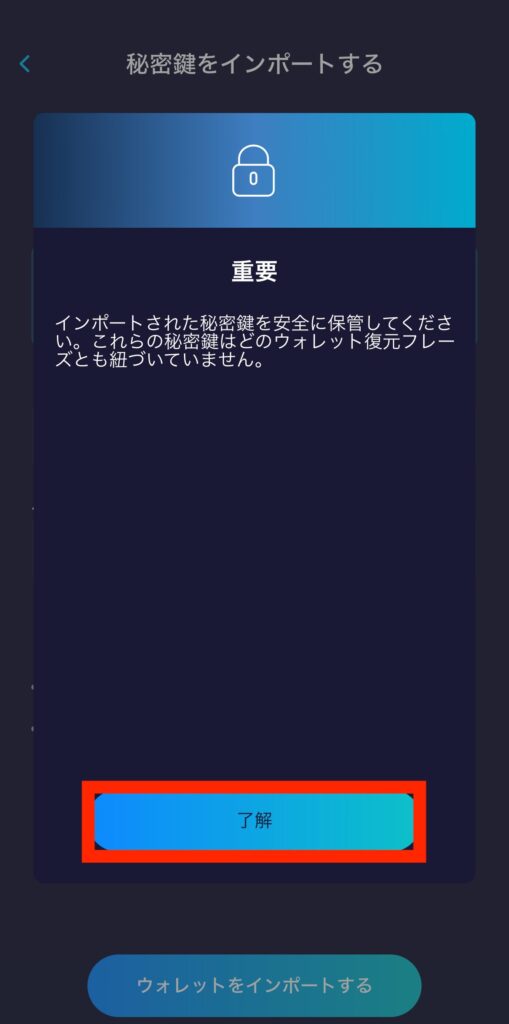
以下の画像のように、ご自身のIOSTアカウント情報が表示されば、IOSTアカウントのウォレットへの追加は完了です。
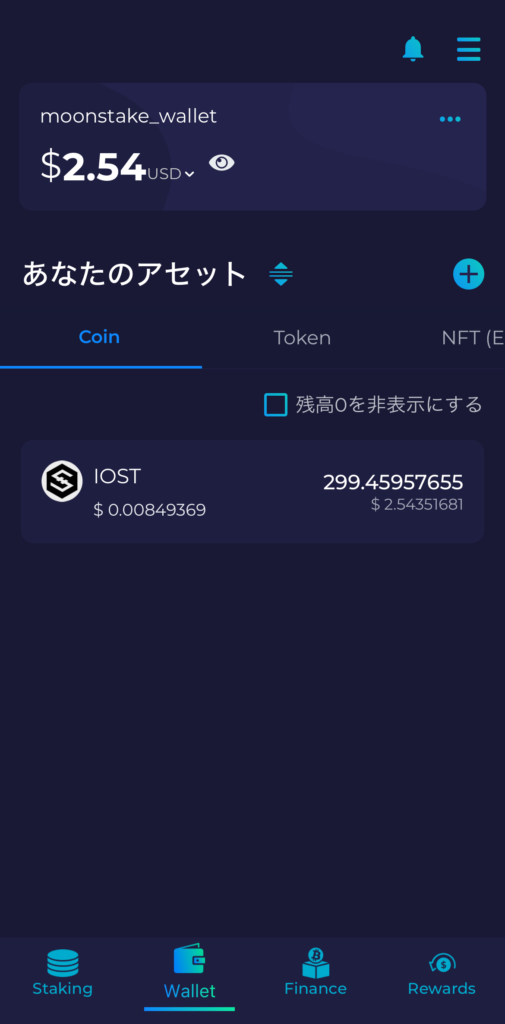
仮想通貨取引所からウォレットへIOSTを送金
IOSTアカウントをウォレットに追加したら、次にウォレットへIOSTを送金しましょう。
以下の記事では、Coincheckからウォレット(iWallet Pro)への送金を例として、送金方法を解説していますので、参考にしてください。

送金先アドレスはIOSTアカウント固有のものであり、使用するウォレット(IOSTアカウントを追加したウォレット)に寄らないため、どのウォレットに送金する場合も、上記の記事と全く同じやり方でOKです!
iGASの補充
次にトランザクションの処理に必要となるiGASを補充しましょう。
「iGASとかiRAMって何!?」という方は、まずは以下の記事に目を通してみてください。
画面左下の「Staking」タブから仮想通貨IOSTを見つけ、「ステーキングをする」をタップしてください。
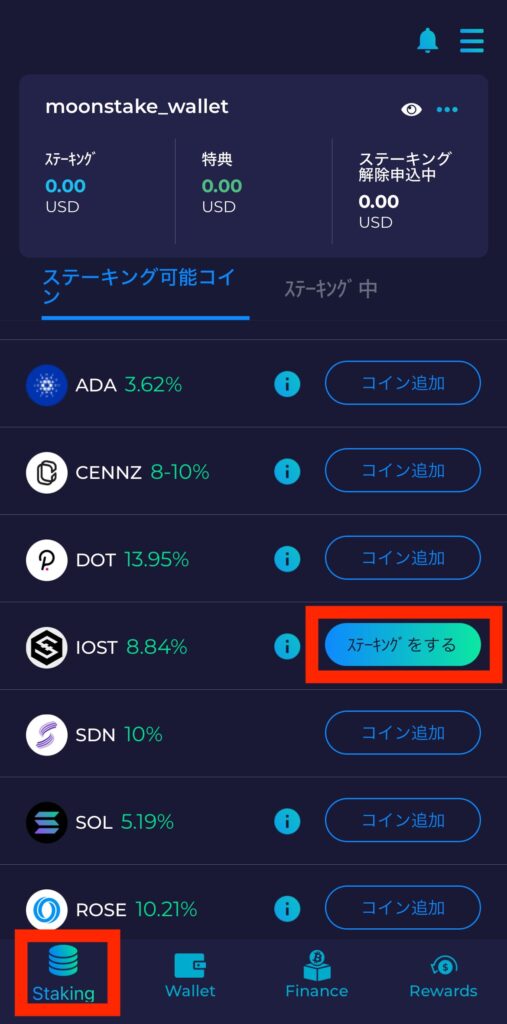
次に、「使用可能GAS」の右側のアイコン(以下画像の赤枠部分)をタップしてください。
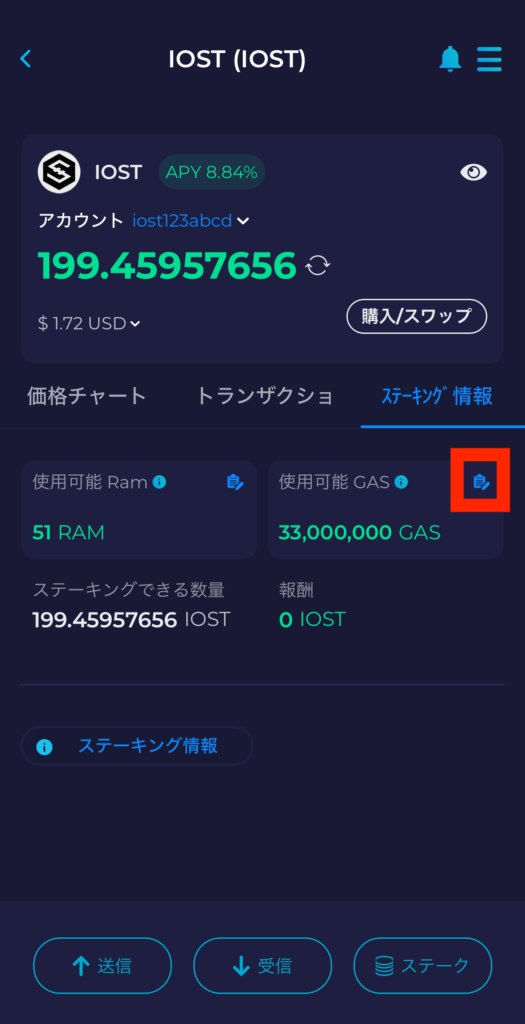
すると、補充するiGASの量を入力する画面に移ります。
ステーキング(ノード投票)を行う程度であれば、100IOSTをiGAS補充用にステークすればOKです。
以下画像のように入力し、「次へ」ボタンを押してください。
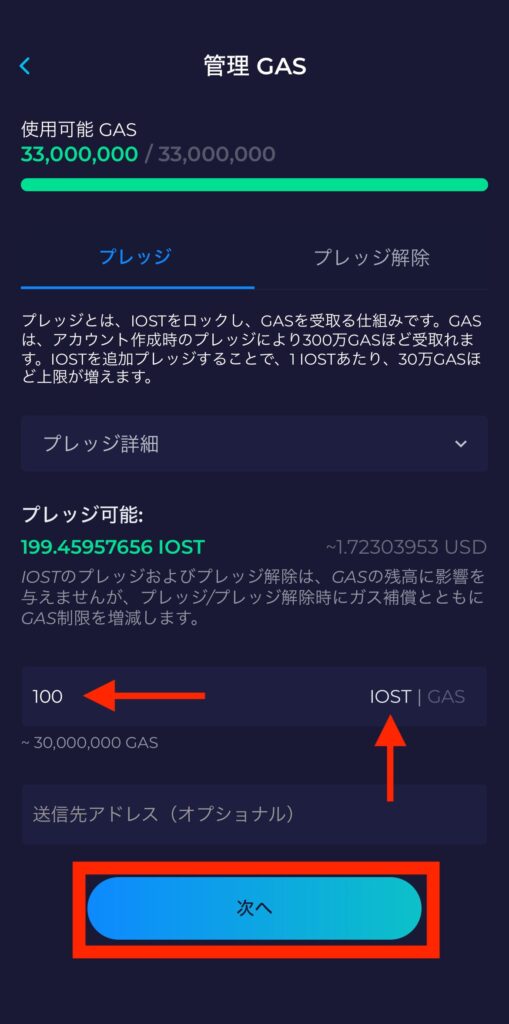
そして、ウォレット用パスワードを入力し、「プレッジ」ボタンを押します。
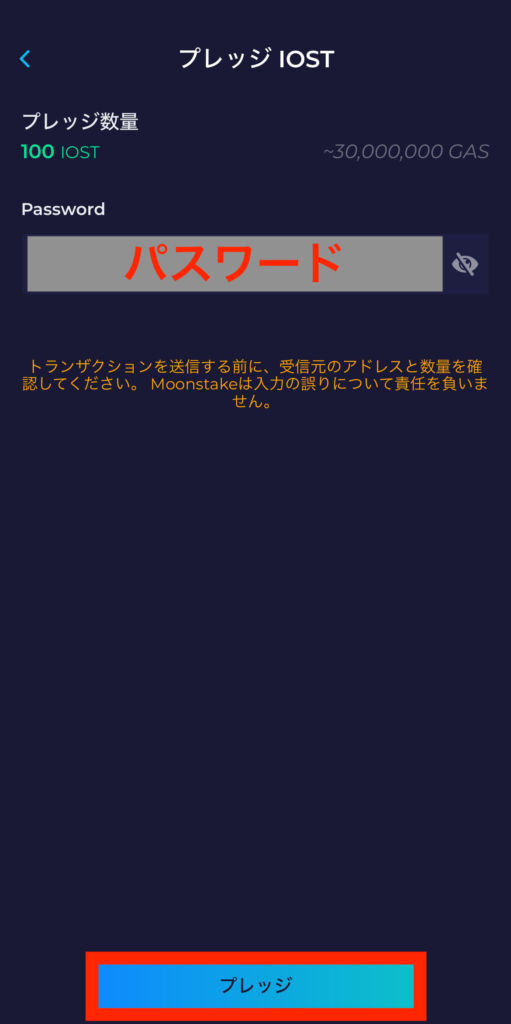
以下画像のように画面上部に「プレッジに成功しました。」と表示されればiGASの補充は完了です!
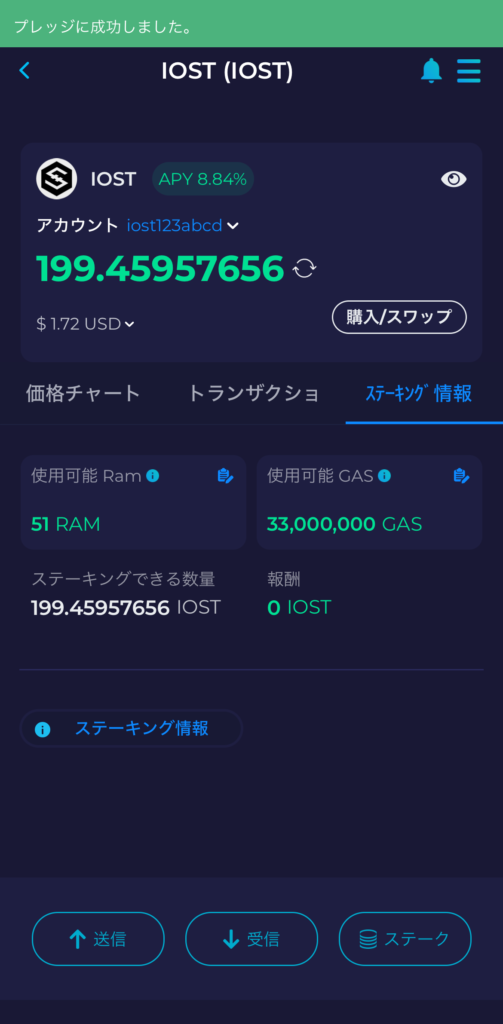
iRAMの購入
同様に、iRAMを購入していきましょう。
「使用可能Ram」の右側のアイコン(以下画像の赤枠部分)をタップしてください。
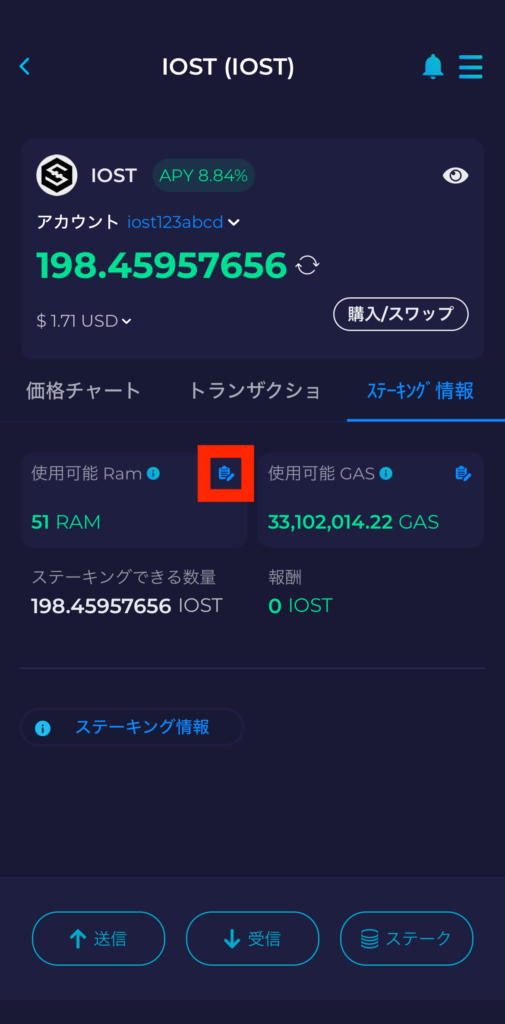
すると、購入するiRAMの量を入力する画面に移ります。
ステーキング(ノード投票)を行う程度であれば、3IOST分のiRAMを購入すればOKです。
以下画像のように入力し、「次へ」ボタンを押してください。
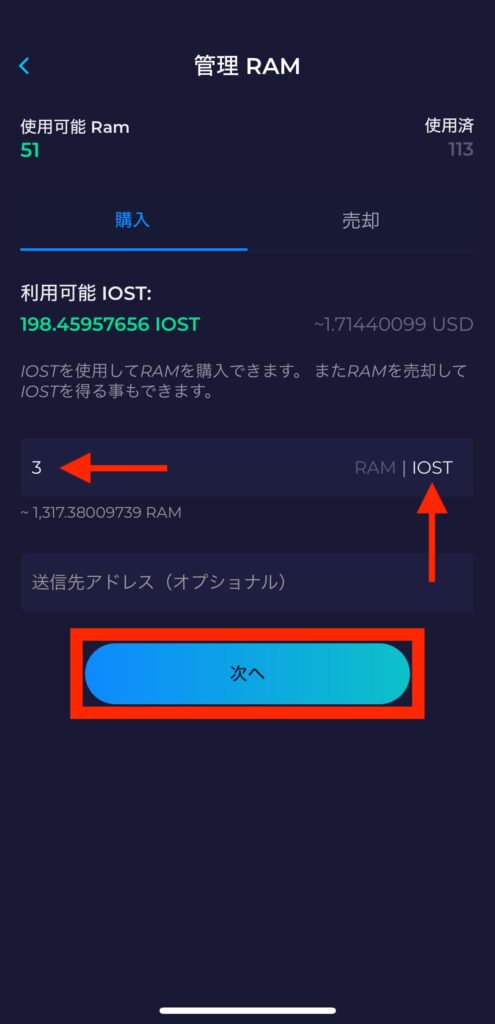
次に、ウォレット用パスワードを入力し、「購入」ボタンを押してください。
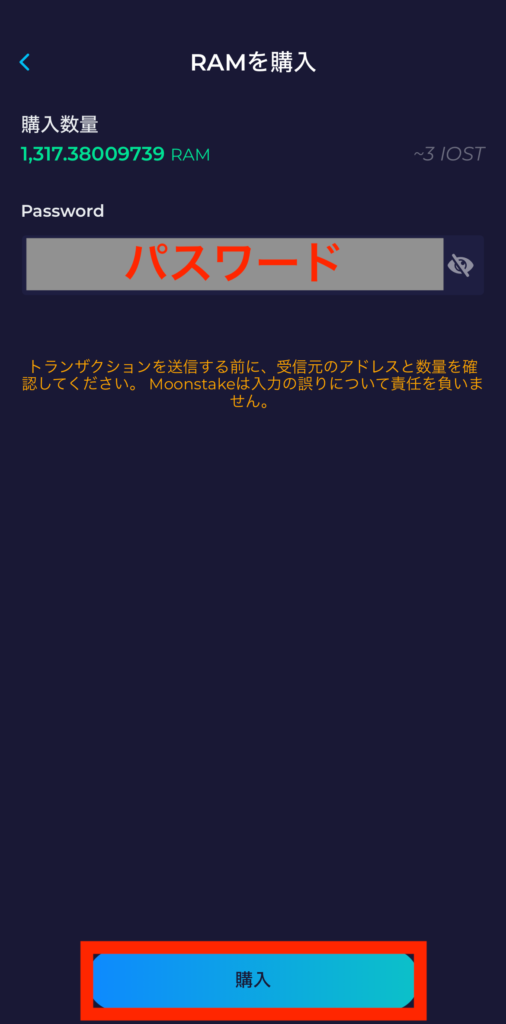
以下画像のように画面上部に「購入に成功しました。」と表示されればiRAMの購入は完了です!
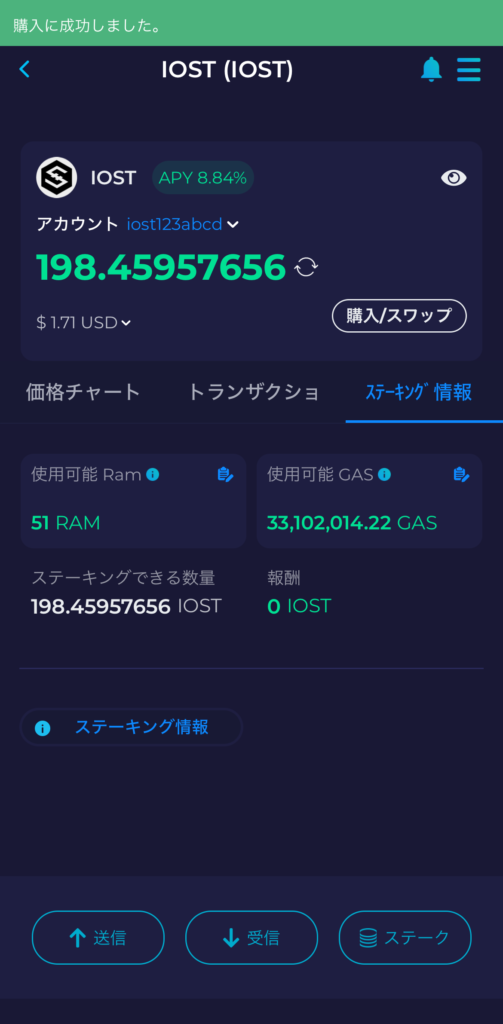
ステーキング(ノード投票)
iGASの補充とiRAMの購入が完了したので、ステーキング(ノード投票)をしていきましょう。
画面下部の「ステーク」ボタンをタップしてください。
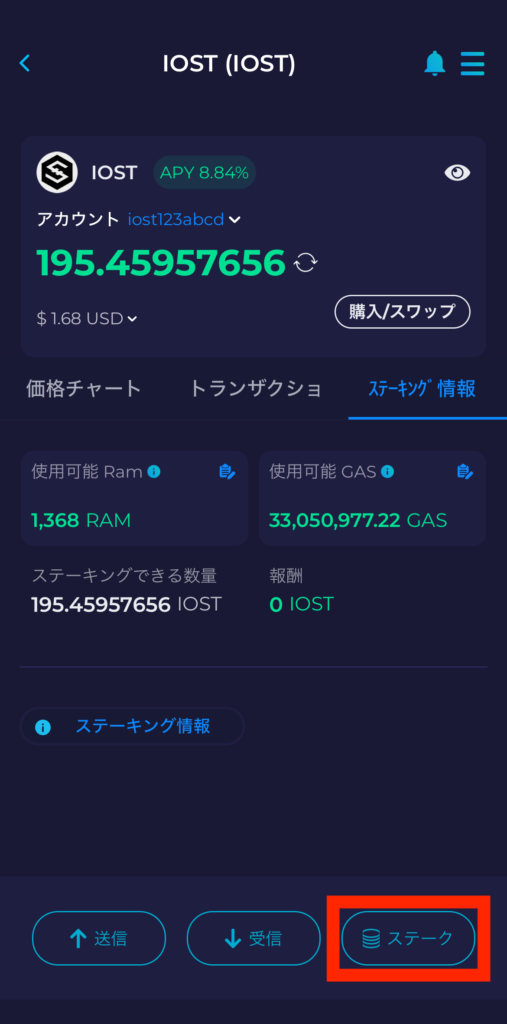
すると、ステーキング(ノード投票)する量を入力する画面に遷移しますので、お好きな枚数を入力し、「次へ」ボタンを押してください。
この記事では、100IOSTをステーキング(ノード投票)したいと思います。
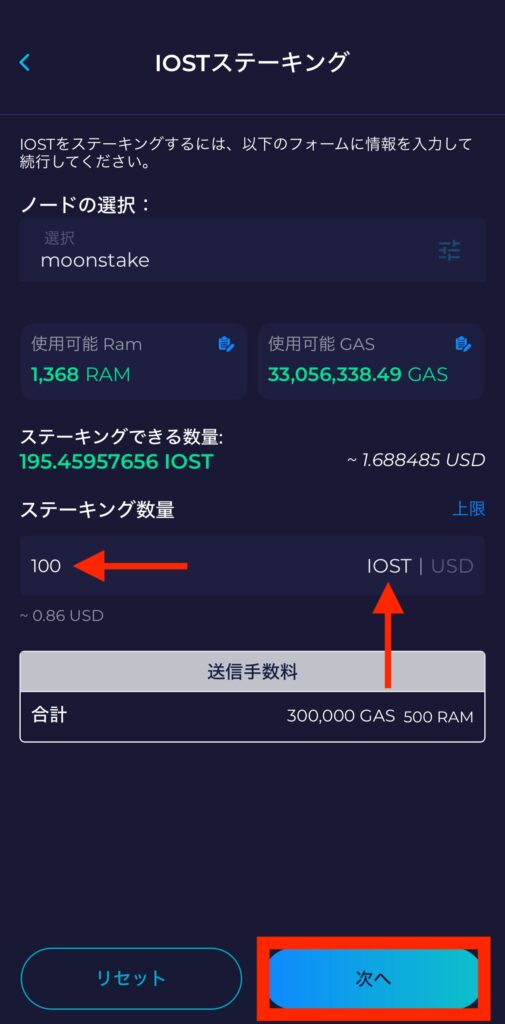
ウォレット用パスワードを入力し、「確認&ステーキング」ボタンをタップしてください。
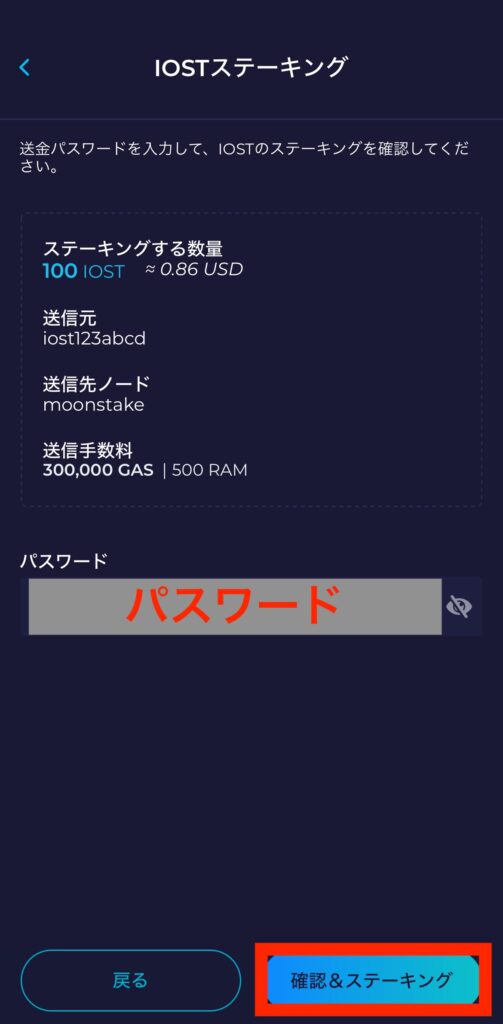
すると、「ステーキング中…」というポップアップが表示されますので、「はい、わかりました。」ボタンを押しましょう。
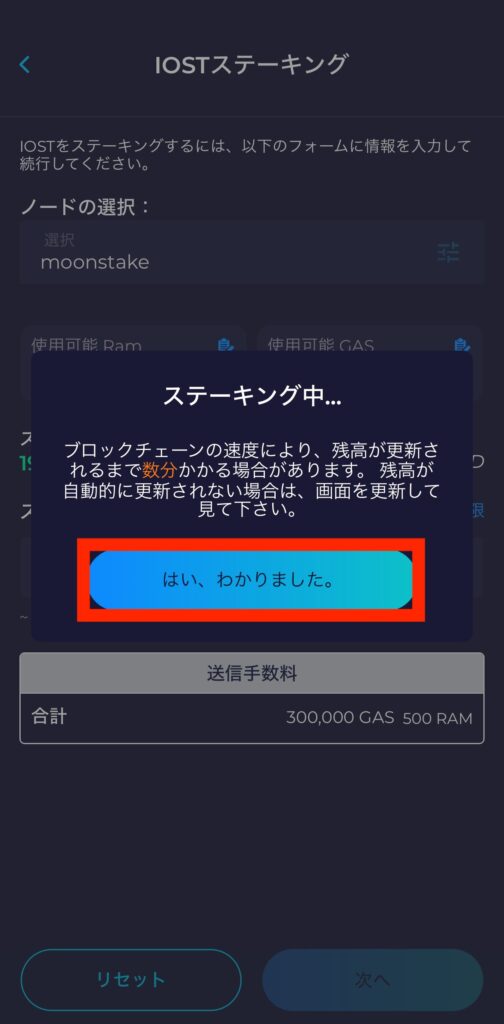
以下画像のように、画面上部に「ステーキングに成功しました。」と表示されたら、ステーキング(ノード投票)は完了です。
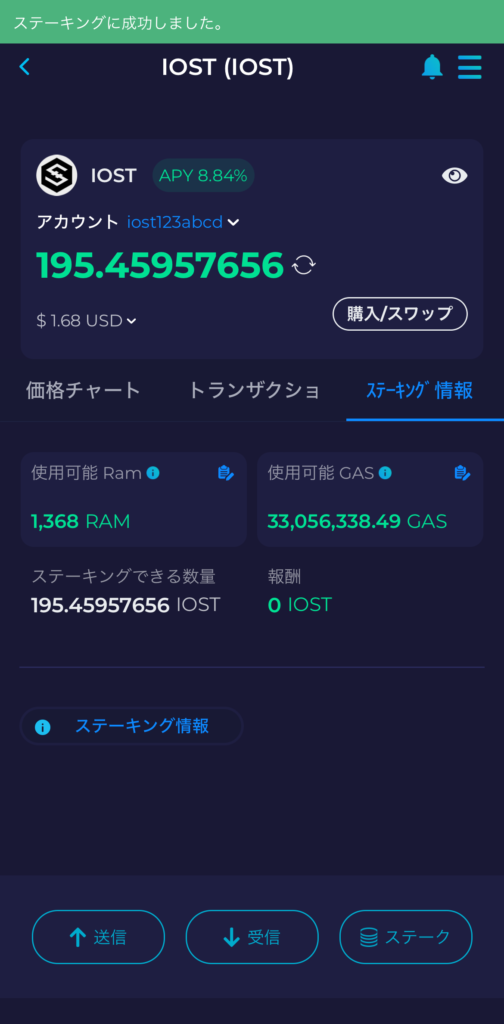
画面を更新すると、以下のようにステークされた量が画面に表示されます。
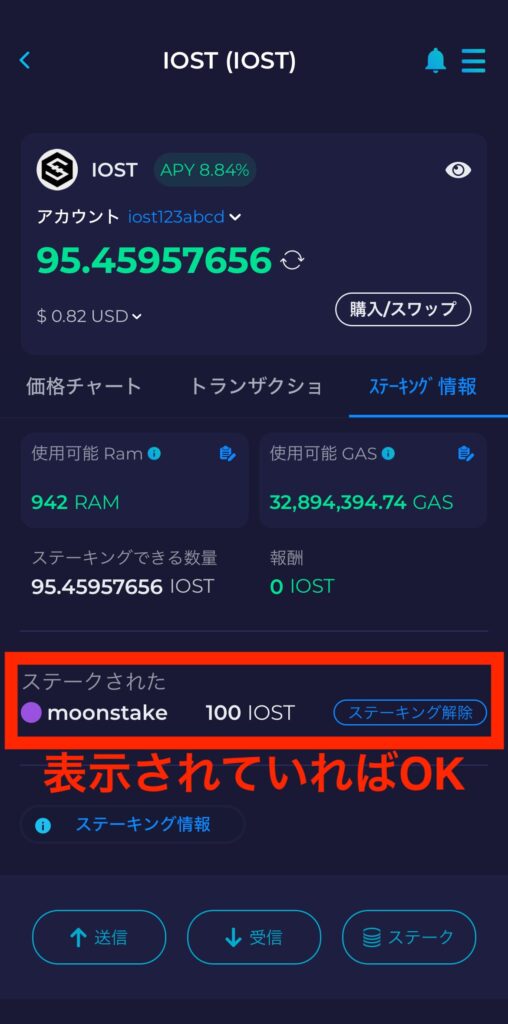
IOSTのブロックチェーンエクスプローラー(IOSTSCAN)上で、「Moonstake」ノードの「Voting Records」タブから、ステーキング(ノード投票)結果が正しく反映されていることが確認できます。
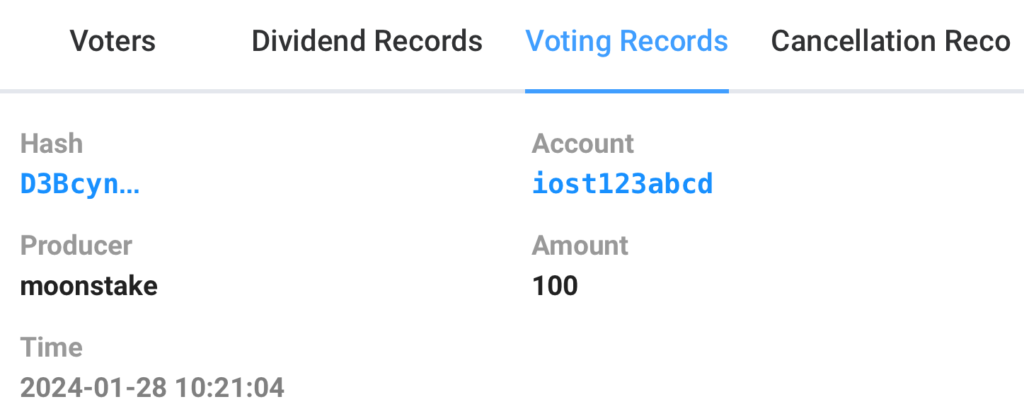
報酬の受け取り
Moonstakeに投票をすると、毎日12時に報酬を受け取ることができます。
報酬を受け取る場合は、以下画像のとおり「取得する」ボタンをタップしてください。
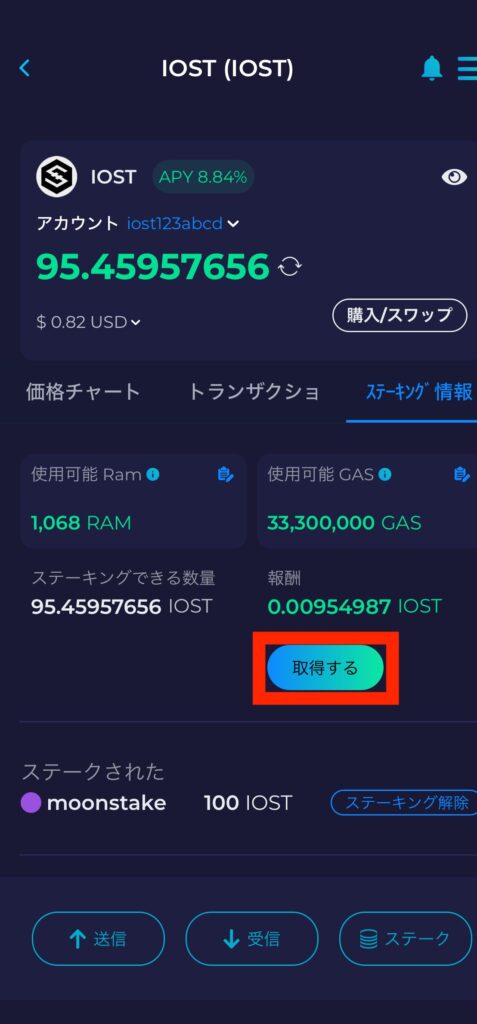
次に、ウォレット用パスワードを入力し、「確認」ボタンを押しましょう。
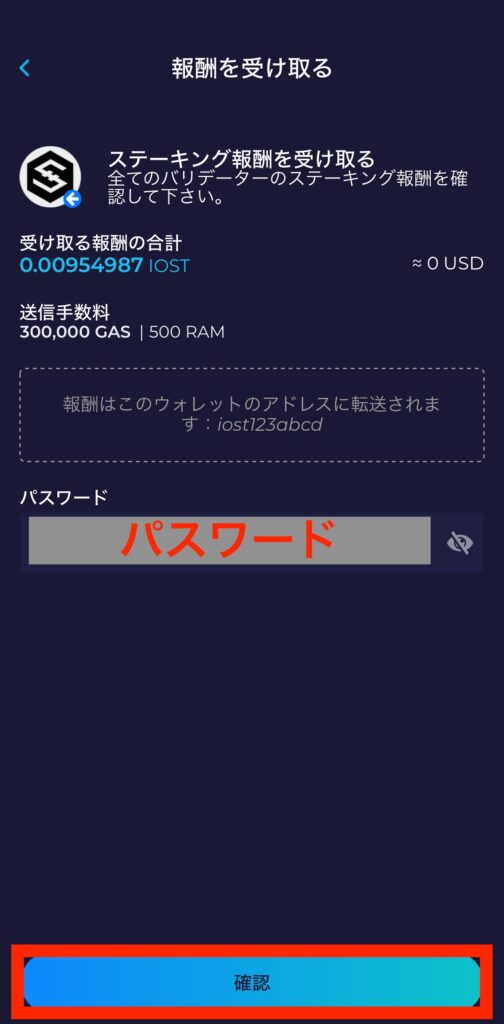
すると、「受け取り中…」というポップアップが表示されますので、「はい、わかりました。」をタップしてください。
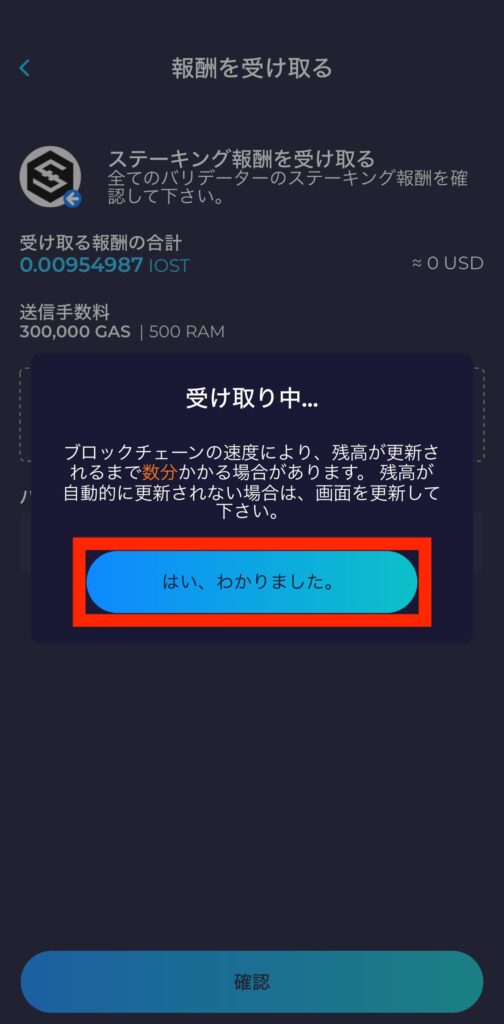
以下画像のように、画面上部に「報酬を受け取りました。」と表示されたら、報酬の受け取りは完了です。
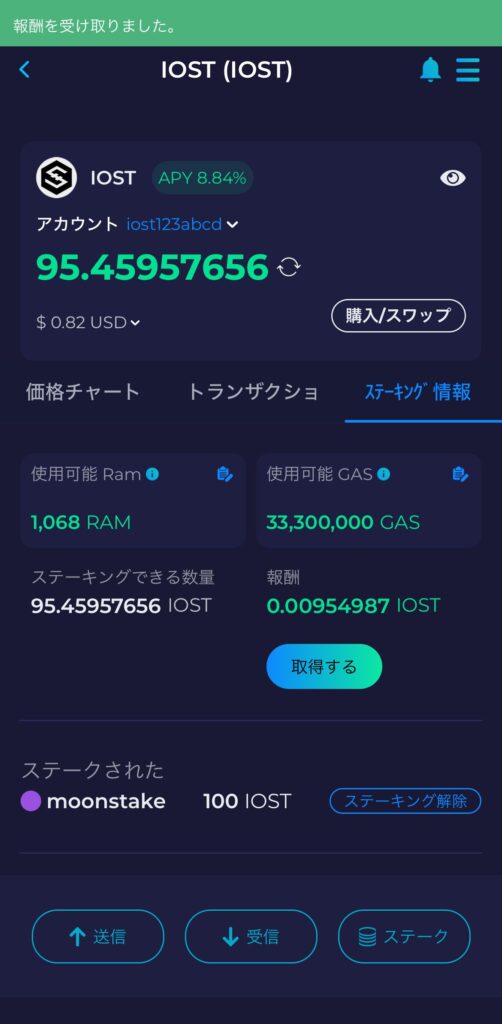
ステーキング(ノード投票)の解除
最後に、ステーキング(ノード投票)の解除方法についても確認しておきましょう。
ステーキング(ノード報酬)を解除する場合は「ステーキング解除」ボタンをタップしてください。
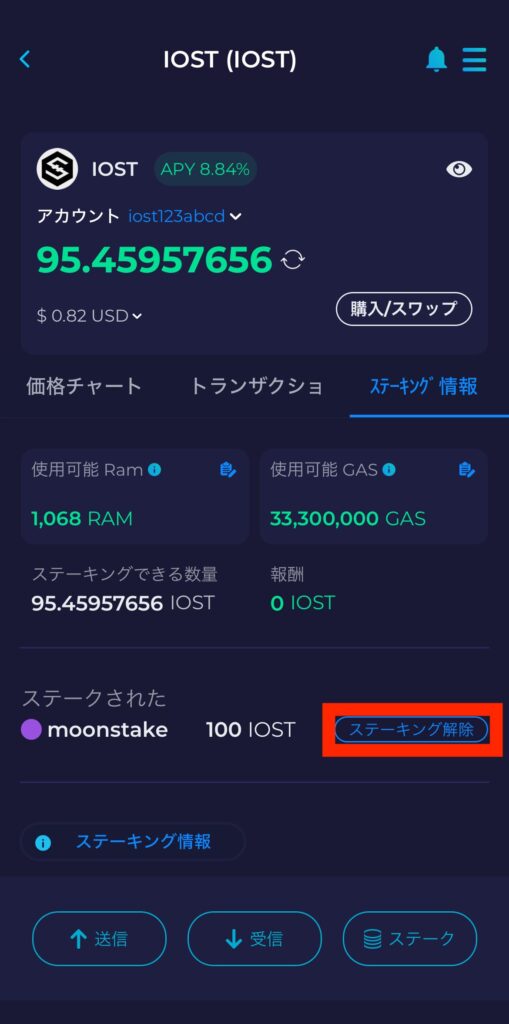
次に、ウォレット用パスワードを入力し、「確認&ステーキング解除申込」をタップしてください。
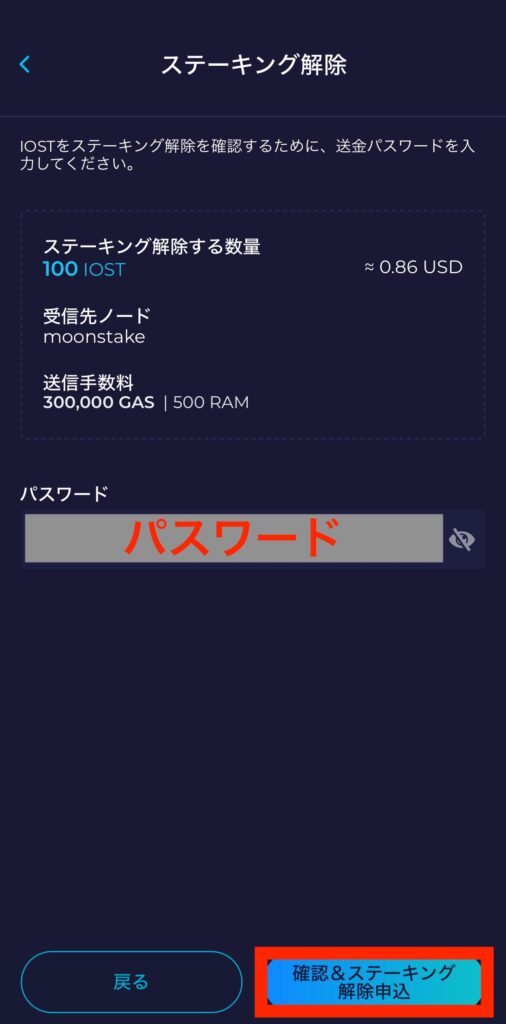
すると、「ステーキング解除申込中…」というポップアップが表示されるので、「はい、わかりました。」をタップしてください。
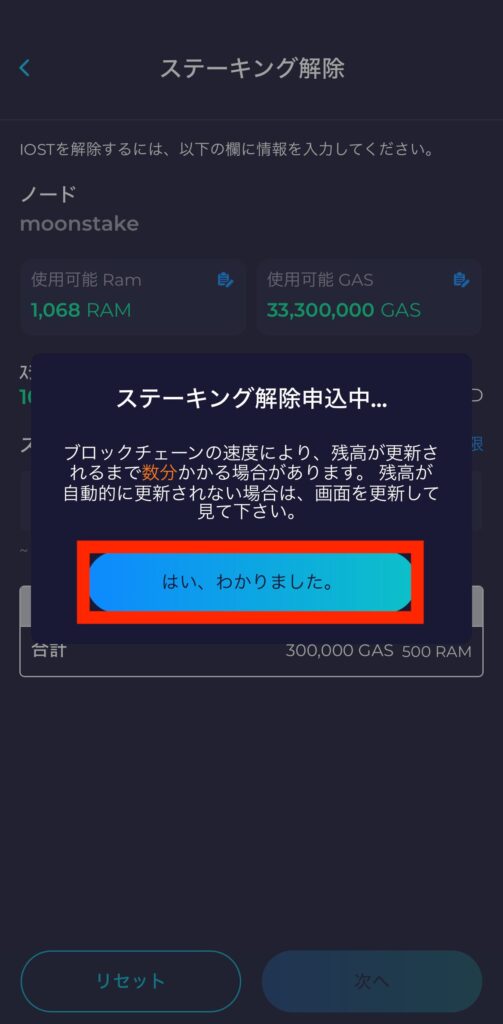
以下画像のように、画面上部に「ステーキング解除に成功しました。」と表示されたら、ステーキング(ノード投票)の解除は完了です。
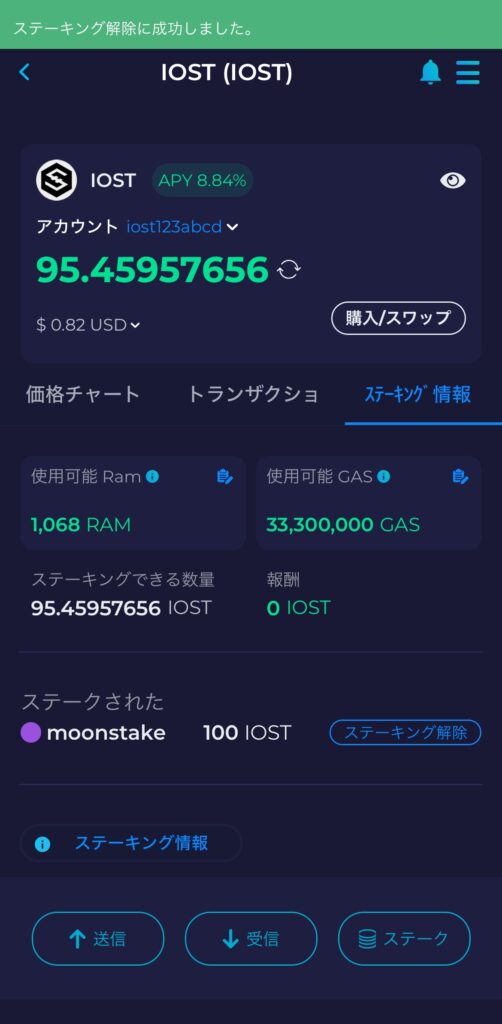
まとめ
この記事では、Moonstake Wallet(モバイル版)を使用したIOSTのステーキング(ノード投票)のやり方を解説いたしました。
もし、取引所で保有したままのIOSTがあれば、ステーキング(ノード投票)を行なって、報酬としてIOSTを受け取りましょう!
報酬として得たIOSTは取引所に送金して日本円に戻して出金するもよし、再びノード投票に回して複利を狙うのもよし、お任せいたします。
ありがとうございました。